利用網路上的統計資料連結屬性表(Join Attributes)
1. 統計資料下載參考網站:
- 內政部戶政司全球資訊網http://www.ris.gov.tw/version96/stpeqr00.html
說明:提供我國人口結構、分布等統計資料下載 - 其他統計資料下載網站:內政部統計處http://www.moi.gov.tw/stat/
說明:提供我國各縣市各類統計資料】
2. 本範例目標:製作臺灣各縣市人口資料圖。
圖層:台灣縣市.shp* (需自己取得)
屬性表:97年人口資料表.dbf (以下介紹製作方法)
3. 進入戶政司網頁,在統計資訊類別,選取[月報],欲查詢表別選取[表一]
4. 點選欲下載的統計月份
5. 開啟(http://www.ris.gov.tw/ch4/static/m0s109712.xls),將紅色框的資料複製到Excel。
6. 利用Excel將表格整理出來,如下。原因在於QGIS的join功能不支援中文格式的屬性表,所必須把欄位名稱改成英文。[縣市名稱]也需要改成英文。
7. 開啟QGIS,載入[台灣縣市]後(坐標系統為TWD67),[開啟屬性表]。屬性表有一[CODE]欄位,[CODE]代表各縣市的代號。因此,每各縣市都有一個專屬的CODE碼,縣市間彼此並不會有重複。之後需藉著CODE欄位與人口資料表產生關連。故先把人口資料中增加POP_CODE欄位。
8. 人口資料中,增加一個[POP_CODE]欄位,並將各縣市的CODE代碼取名跟台灣縣市.shp一樣。
9. 框選表格內容
10. excel存成DBF。檔名取為「97人口資料表」。之後excel會出現一連串的對話方塊,選擇[是]或[確定]即可,再把excel關掉。關掉時還會出現一連串的對話方塊,選擇[是]或[確定]即可。
11. 回到QGIS主畫面,執行[Tools]→[Join attributes]
12. 在Join attributes中:
- [Target vector layer]:欲連結屬性的向量圖層,選擇[台灣縣市]。
- [Target join field]:要連結的欄位[CODE]
- [Join dbf table]:透過[瀏覽]指定剛剛所完成的[97年人口資料表]
- [Output Shapefile]:透過[瀏覽]指定欲輸出的資料路徑,以及重新命名新的檔名[97年各縣市人口資料]。(指的是台灣縣市與97年人口資料表透過join所形成一個新的shapefile圖層)
l 按[ok]完成
13. 畫面出現[是否要將97年各縣市人口資料.shp圖層載入QGIS主畫面中],選擇[是]。
14. 左邊圖例的中,出現新加入的[97年各縣市人口資料],右側為其屬性表-連結好的屬性資料。
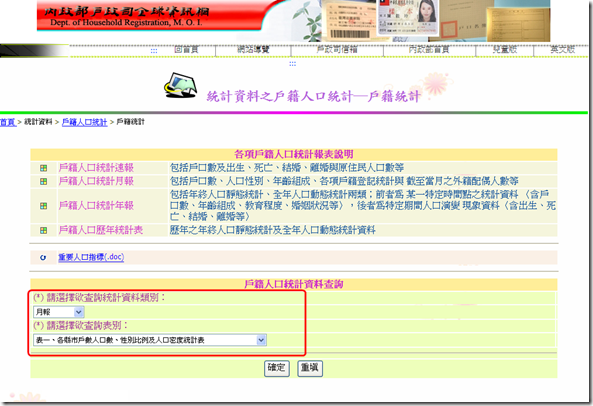
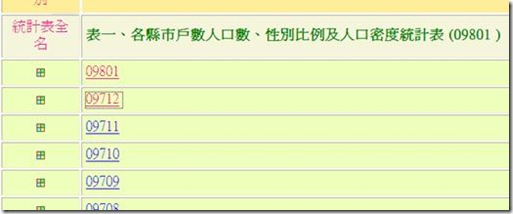
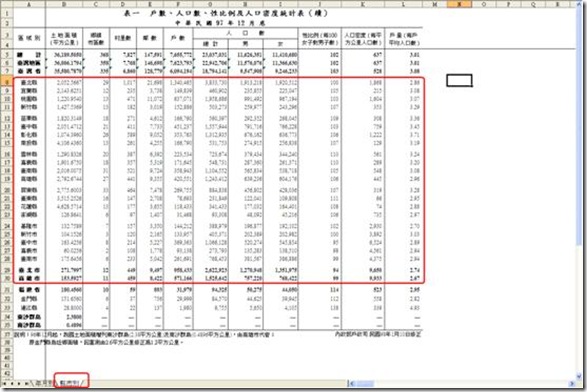
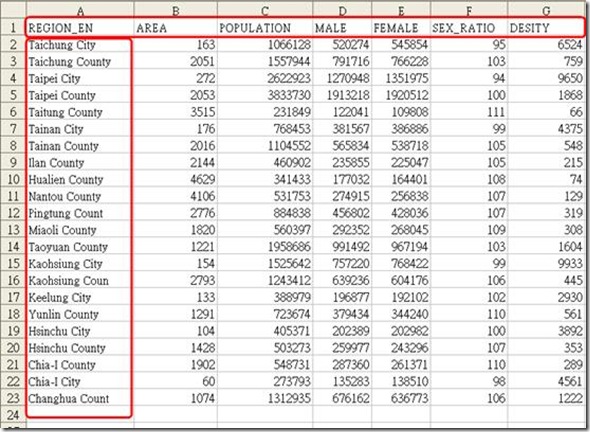
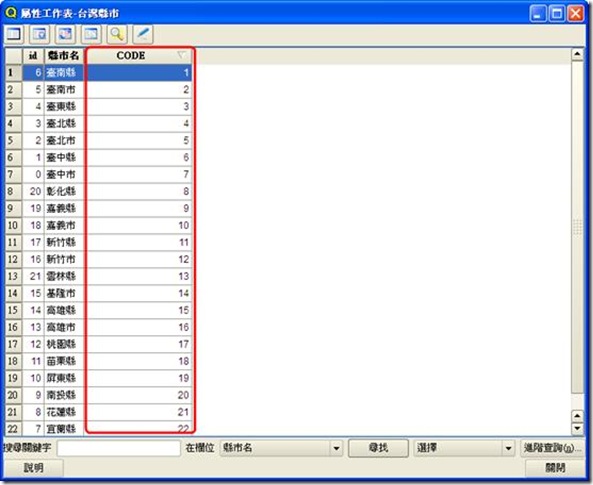
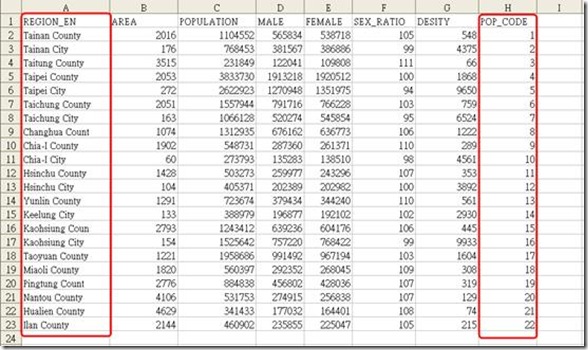
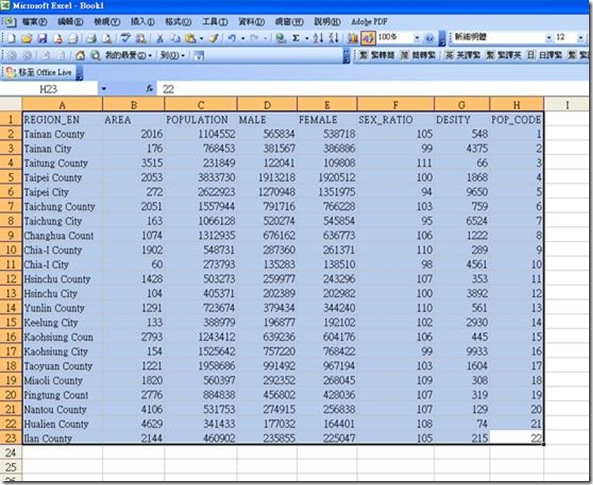

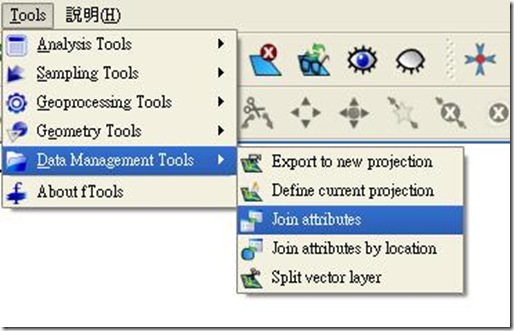
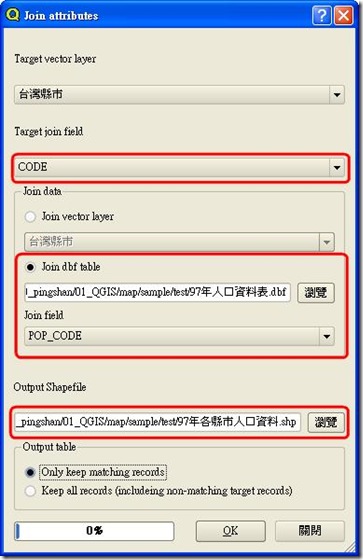

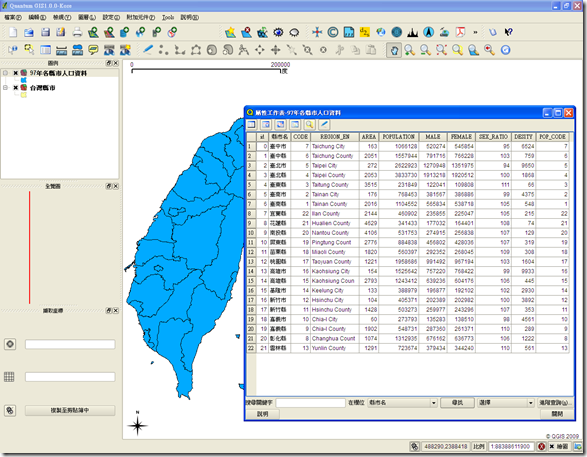


您好我使用了QGIS1.5版以運研所直接下載的圖資與表格做屬性連結,但是由於沒有CODE欄位,所以我使用了COUNTYSN做連結,最後的結果卻是看的到新的屬性工作表,卻無法依照人口數量來做漸層色圖,請問我該怎麼解決色圖的問題? 感謝回覆。